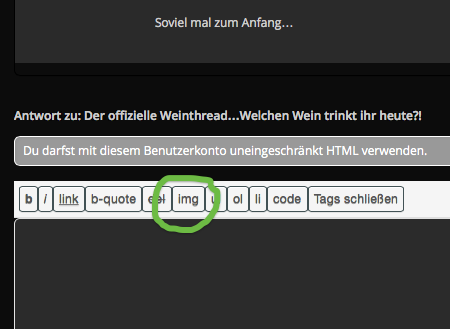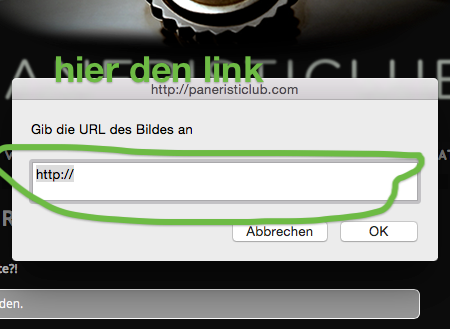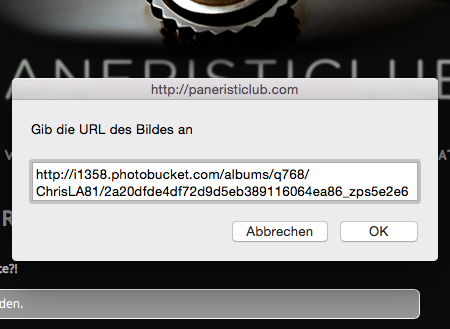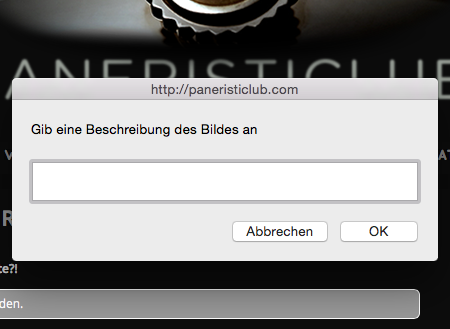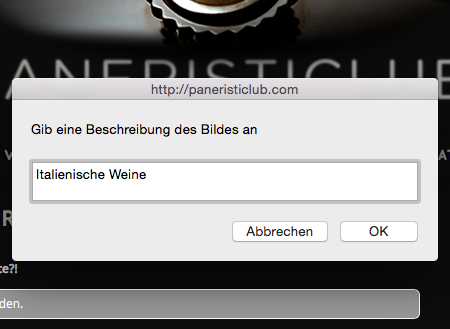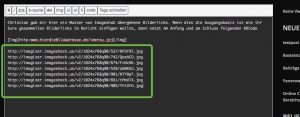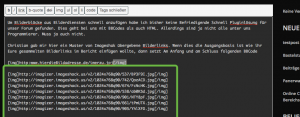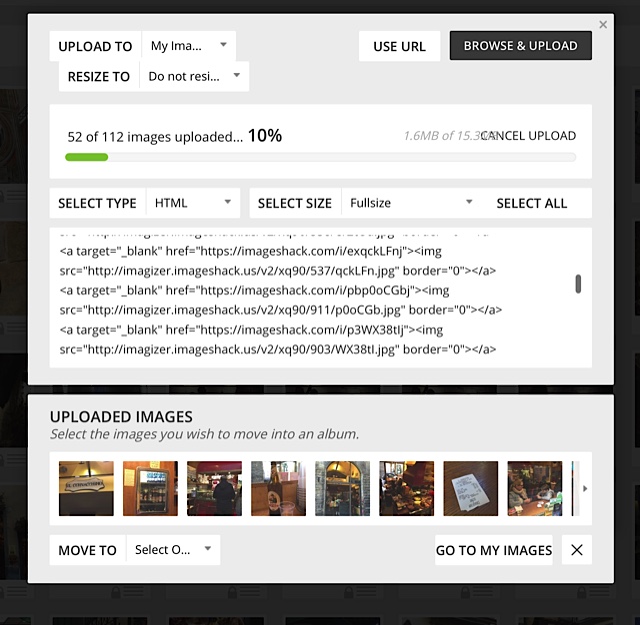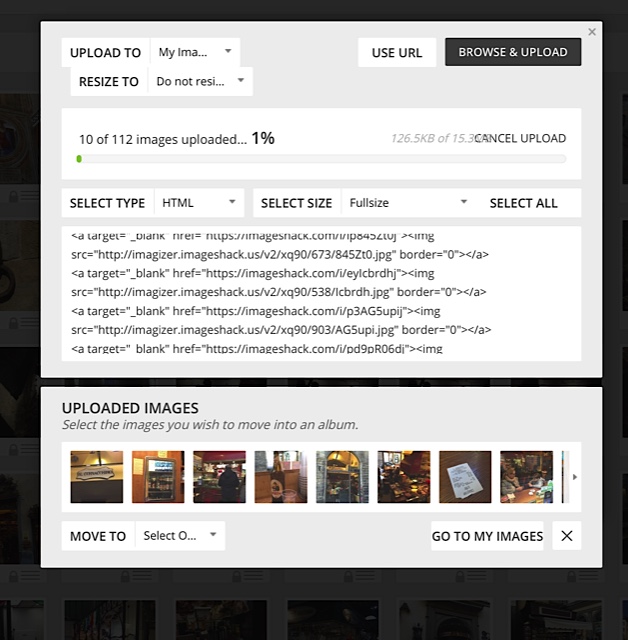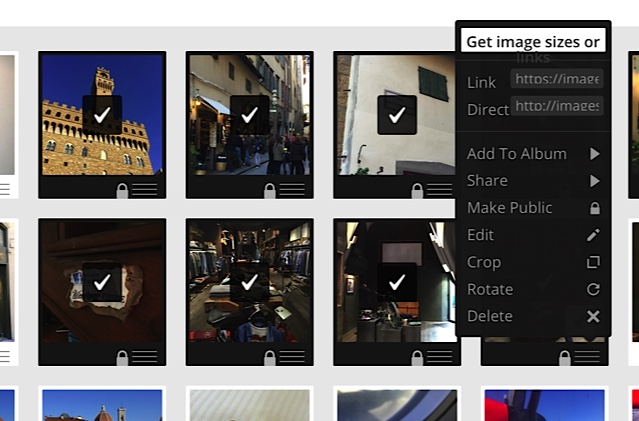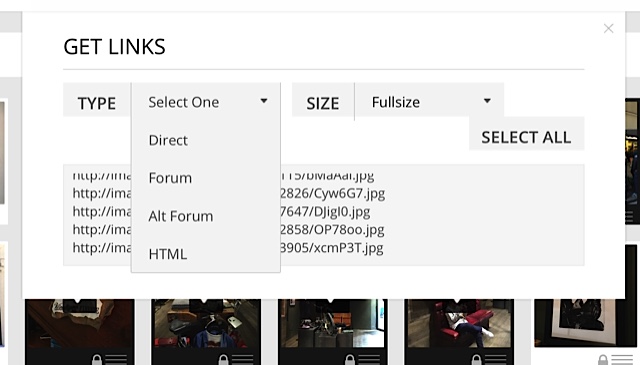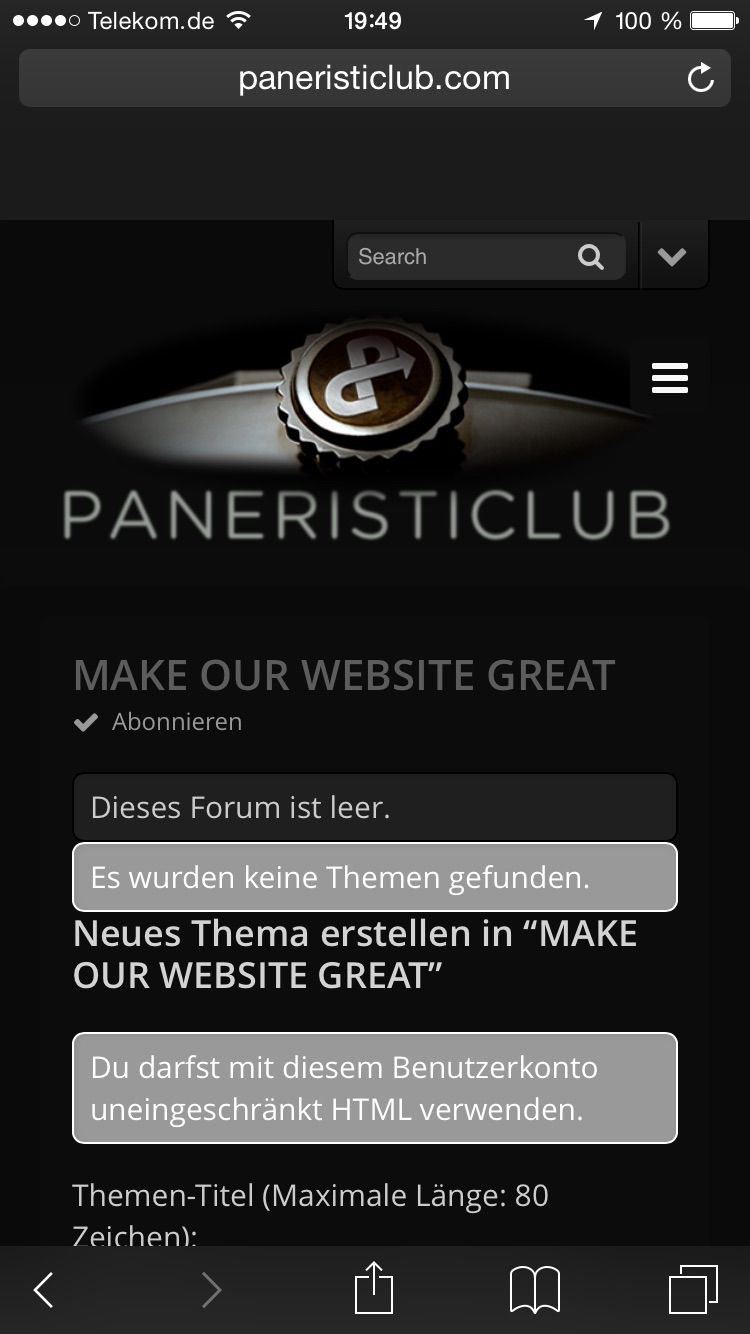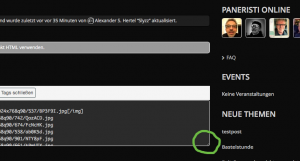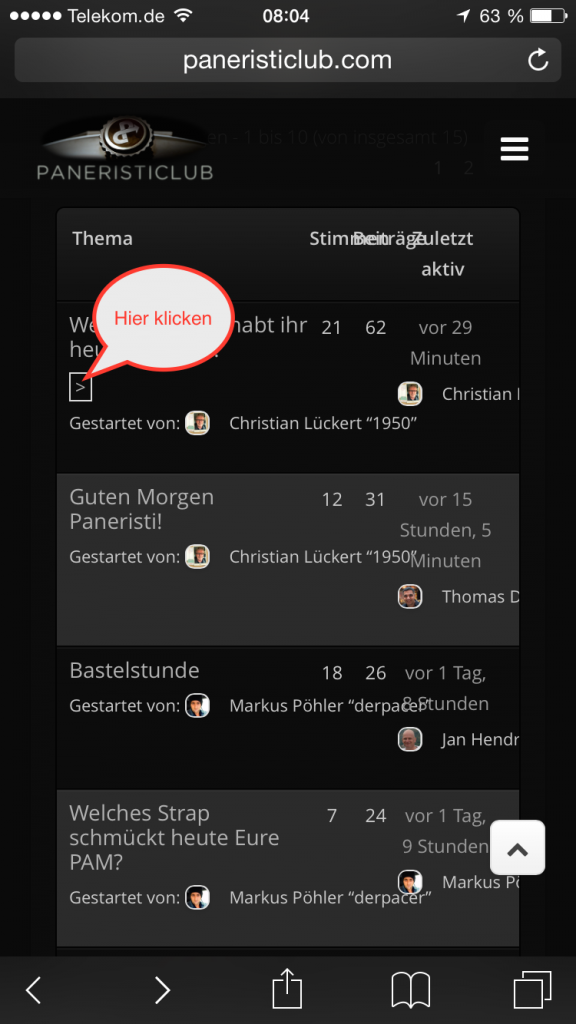CLUBBING
BB-CodeBB-Code ist eine an HTML angelehnte Auszeichnungssprache. Mit ihm kannst du deine Nachrichten in ähnlicher Weise, wie es mit HTML auch möglich ist, formatieren. Durch den einfacheren Syntax ist es allerdings unmöglich, das Layout der Seite selbst zu zerstören. Ob du BB-Code verwenden darfst, kann vom Administrator für jedes einzelne Forum eingeschränkt werden – überprüfe deshalb die Foren-Regeln, bevor du einen neuen Beitrag verfasst.Anbei findest du eine Liste von BB-Code Tags, welche du verwenden kannst, um deine Beiträg zu formatieren.
BBCode References
Name
Syntax
Purpose
Bold
[b] text [/b]
Makes the wrapped text bold
Italic
[i] text [/i]
Makes the wrapped text italics
Underline
[u] text [/u]
Underlines the wrapped text
Strikethrough
[s] text [/s]
Strikethrough the wrapped text
Link
[url] url text [/url]
Converts the url text to link
Link (named)
[url=”http://www.moreonfew.com”]Link text [/url]
Converts the wrapped text to link with the href as the parameter passed
Image
[img]http://test.com/img.jpg[/img]
Embeds the image indicated in the url
Quote
[ quote] text [/quote]
Converts the text to a blockquote text.
Code
[code] code here [/code]
Converts the text within to monospaced text.
Color
[color=#FF0000]Red Text[/color]
Styles to wrapped text with the specified color.
Font size
[size=14]Text[/size]
Changes the font size of the wrapped text to the specified font size.
Font face
[face=Arial]Text[/face]
Changes the font family of the wrapped text to the specified font.
Center
[center] text [/center]
Center aligns the text within.
Left
[left] text [/left]
Left aligns the text within.
Right
[right] text [/right]
Right aligns the text within.
Justify
[justify] text [/justify]
Justifies the text on left and right.
Sub-script
[sub] text [/sub]
Sub-scripts the text within.
Super-script
[sup] text [/sup]
Super-scripts the text within.
Email
[email] test@example.com [/email]
Converts the email id within to a mailto link.
Email (named)
[email=test@example.com] Email Us [/email]
Converts the text within to a mailto link with the href as the email address passed.
Large
[large] text [/large]
Converts the font size of the text within to a larger size.
Large (Coloured)
[large=#cccccc]text[/large]
Converts the font size of the text within to a larger size and changes the colour to the specified colour code.
Small
[small] text [/small]
Converts the font size of the text within to a smaller size.
Small (Coloured)
[small=#cccccc]text[/small]
Converts the font size of the text within to a smaller size and changes the colour to the specified colour code.
List(unordered)
[li]Item 1[/li] [li]Item 2[/li]
Generates an unordered list of the items specified
List(unordered)
[ul] [li]Item 1[/li] [li]Item 2[/li] [/ul]
A different way to Generate an unordered list of the items specified
List(Ordered)
[ol] [li]Item 1[/li] [li]Item 2[/li] [/ol]
Generates an ordered list of the items specified.
BILDERLINK IM FORUM POSTENBILDERLINKBLOCK IM FORUM POSTENUm Bilderblöcke aus Bilderdiensten schnell anzufügen habe ich bisher keine Befriedigende Schnell Pluginlösung für unser Forum gefunden. Dies geht bei uns mit BBCodes als auch HTML. Allerdings sind ja nicht alle unter uns Programmierer. Muss ja auch nicht.
Gibt es bei den Bilderdiensten die Möglichkeit, das Format zu bestimmen? Ich meine, sich die Bilderleiste in BBCode eingerahmt sich übergeben zu lassen? Es müsste so aussehen wie im zweiten Bild.
Christian gab mir hier ein Muster von Imageshack übergebene Bilderlinks. Wenn dies die Ausgangsbasis ist wie ihr Eure gesammelten Bilderlinks im Bericht einfügen wollte, dann setzt Am Anfang und am Schluss folgenden BBCode:
[img]dieAdresse[/img]
Das sollte anschliessend so aussehen:
Hier Screenshots, wie der Bilderblock bei Imageshack (danke @christian-lueckert-1950) kopiert wird.
Das wars schon fast.
Jetzt müsst Ihr zwischen den Bildern Euren Text entsprechend eingeben.
Viel Erfolg
Slyzz
BILDERUPLOAD MOBIL ALS ATTACHEMENT IN DEN POSTBilderupuload, unterwegs mit dem mobile bzw. handy. Gilt auch für Ipad
Via Fotoauswahl, dabei kann man Fotos aus der Bibliothek uploaden. Diese werden dann als Attachment gepostet. Hier der Vorgang:
- Anmelden
- Zum Clubbing
- Antwort oder Thema Eröffnen
- Text Eingeben Betreff etc.
- Unten Links “DATEIEN AUSWÄHLEN”
- Dann auswählen, übernehmen
- UPLOAD bzw senden.
- DARAUF achten, daß man eine gute Verbindung hat.
DATEIEN SICHER VERSENDENEinen kleinen Schutz beim Versenden von datensensiblen Anhängen ist die Möglichkeit, diese zu komprimieren/zippen und mit einem Passwort zu sichern. Anschliessend versenden und das Passwort über einen anderen Weg dem Empfänger mitzuteilen.
GEBURTSTAGSDATUMIm Profil kann jeder der möchte sein Geburtstagsdatum editieren. Es dient für unseren Geburtstagsreminder. Wer dies nicht möchte, lösche einfach seine Daten dort.
ICON AUF IPHONE IM DASHBOARDDu möchtest ein Icon direkt ins Clubbing vom PANERISTICLUB auf Deinem Dashboard?
Lösung:
Gehe in Safari auf dem IPhone oder IPad zu Deiner gewünschten Startseite. In unserem Fall “Clubbing”. Scrolle ganz nach oben um unten das Menu zu bekommen. Gehe dort auf das Rechteck mit dem Pfeil nach oben.
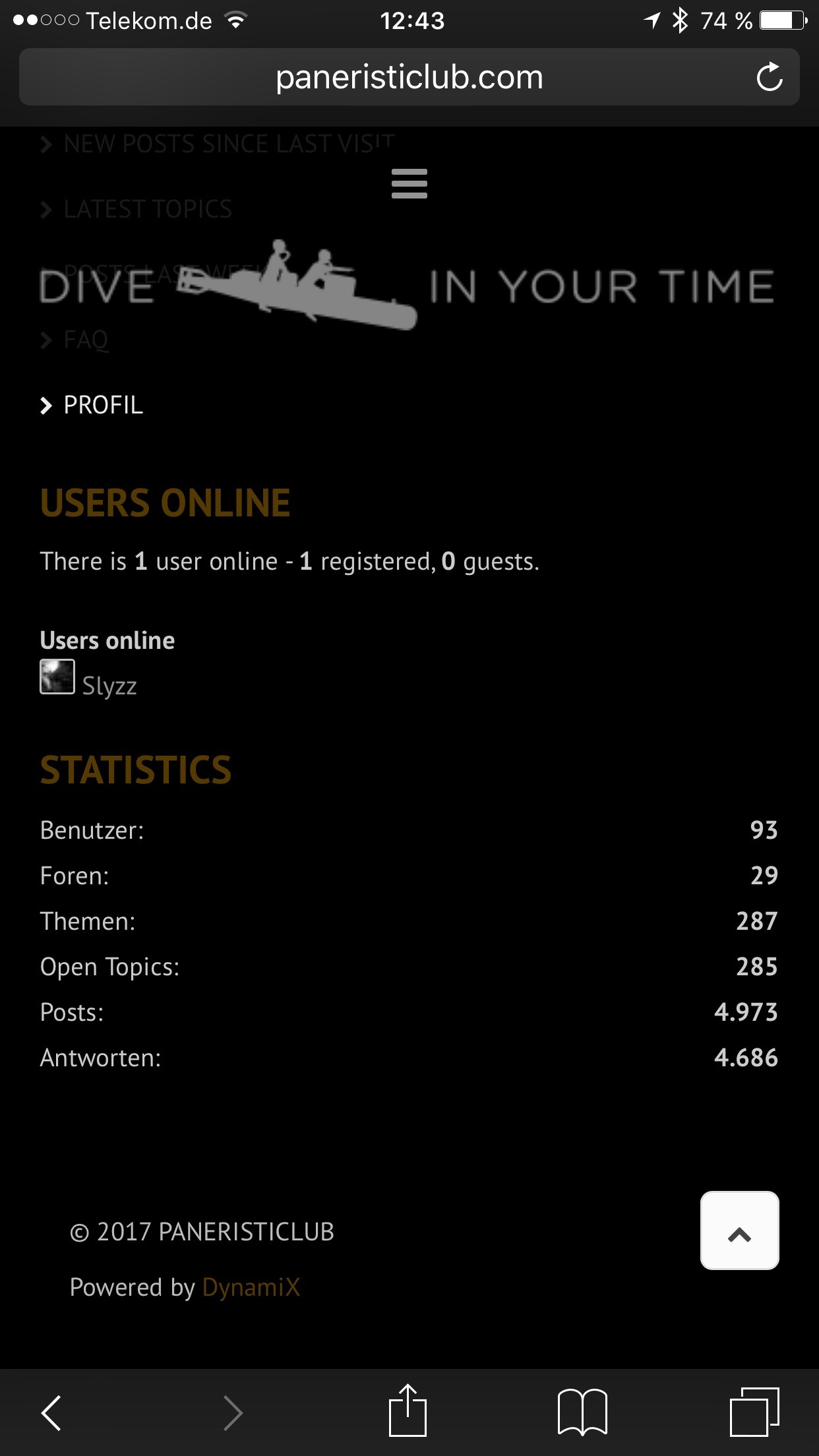
Wähle den Button “Zum Home Bildschirm hinzufügen”. Jetzt hast Du einen direkten Link mit dem PANERISTICLUB LOGO auf deinem Dashboard gespeichert. Dies ist keine APP sondern ein direkter Link gesicherten Seite.
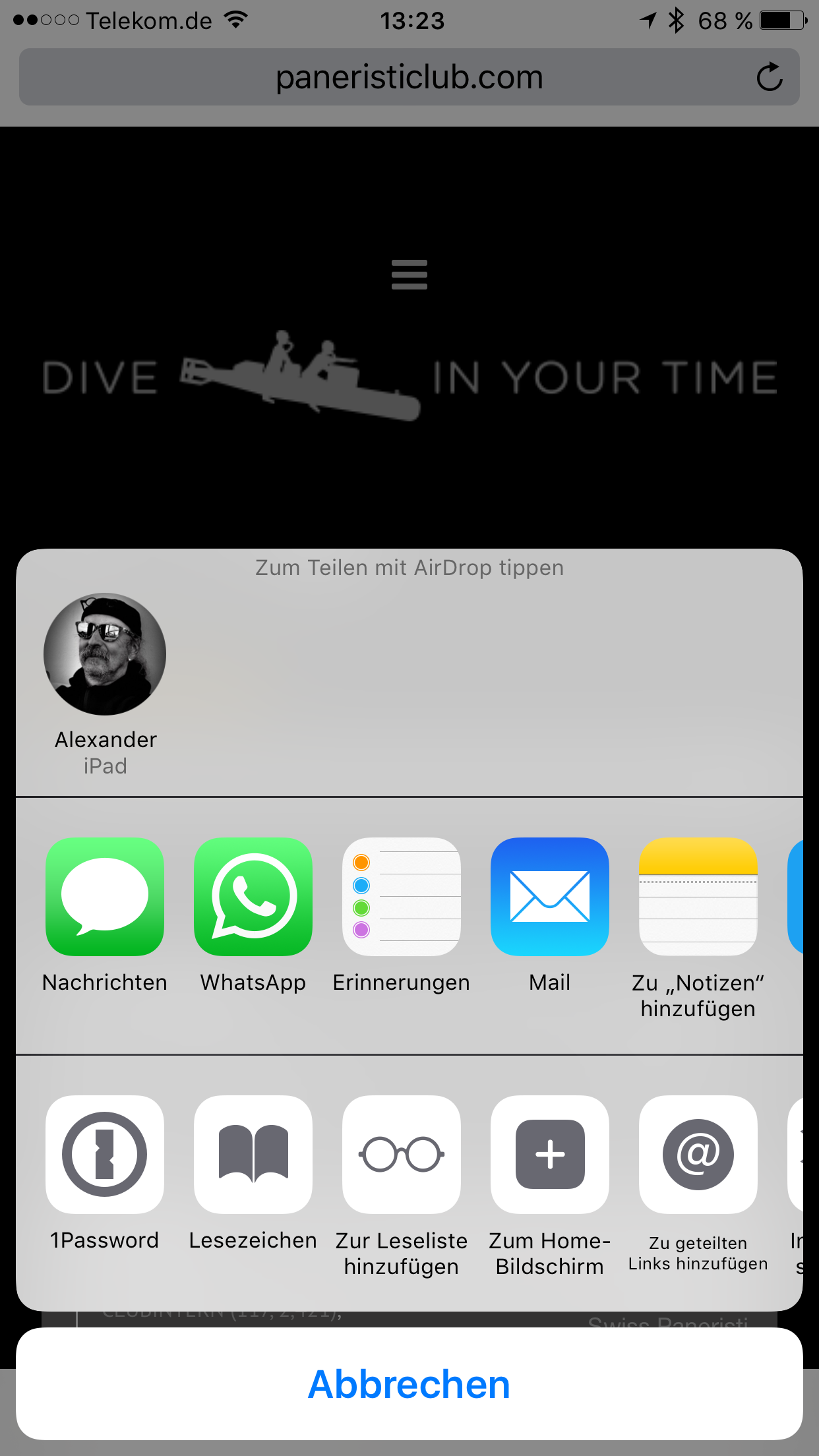
IOS IPhone und IPad “Private” Surf ModusFür Diejenigen unter Euch, die ein IPhone oder IPad besitzen und sich ständig ärgern, weil Sie die Accountdaten ständig neu eingeben müssen:
LÖSUNG:
Deaktiviere den “PRIVATE” Modus. Dann werden der Verlauf und die Website Daten gesichert und damit auch Deine Login Daten:
Aktivieren:
Öffne Safari auf dem iPhone, iPad oder iPod touch, und tippe dann auf die beiden Quadrate unten rechts.
Tippe auf “Privat” und dann auf “Fertig”.
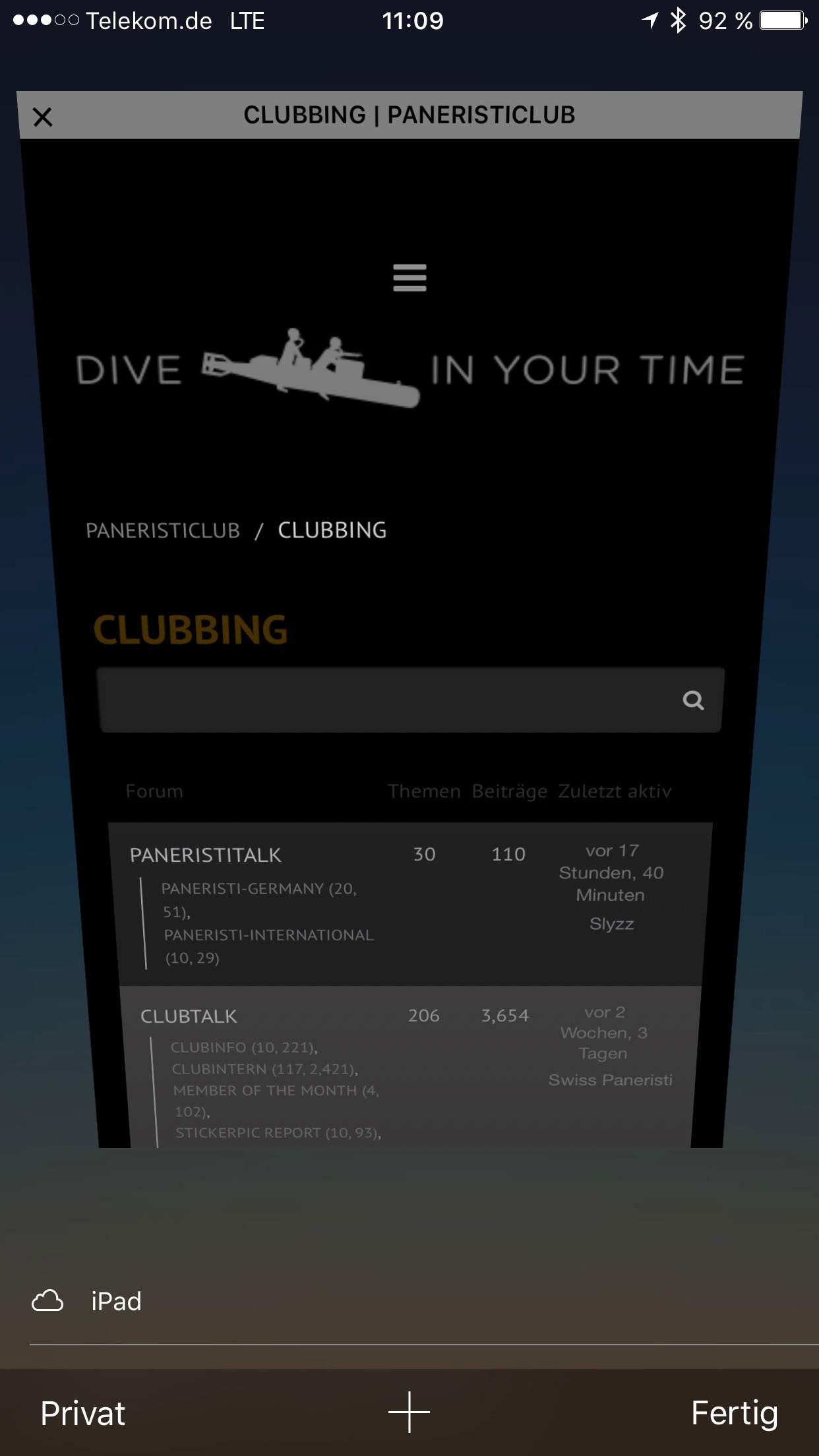
Deaktivieren:
Öffne Safari auf dem iPhone, iPad oder iPod touch, und tippe dann auf die beiden Quadrate unten rechts.
Tippe auf “Privat” und dann auf “Fertig”.
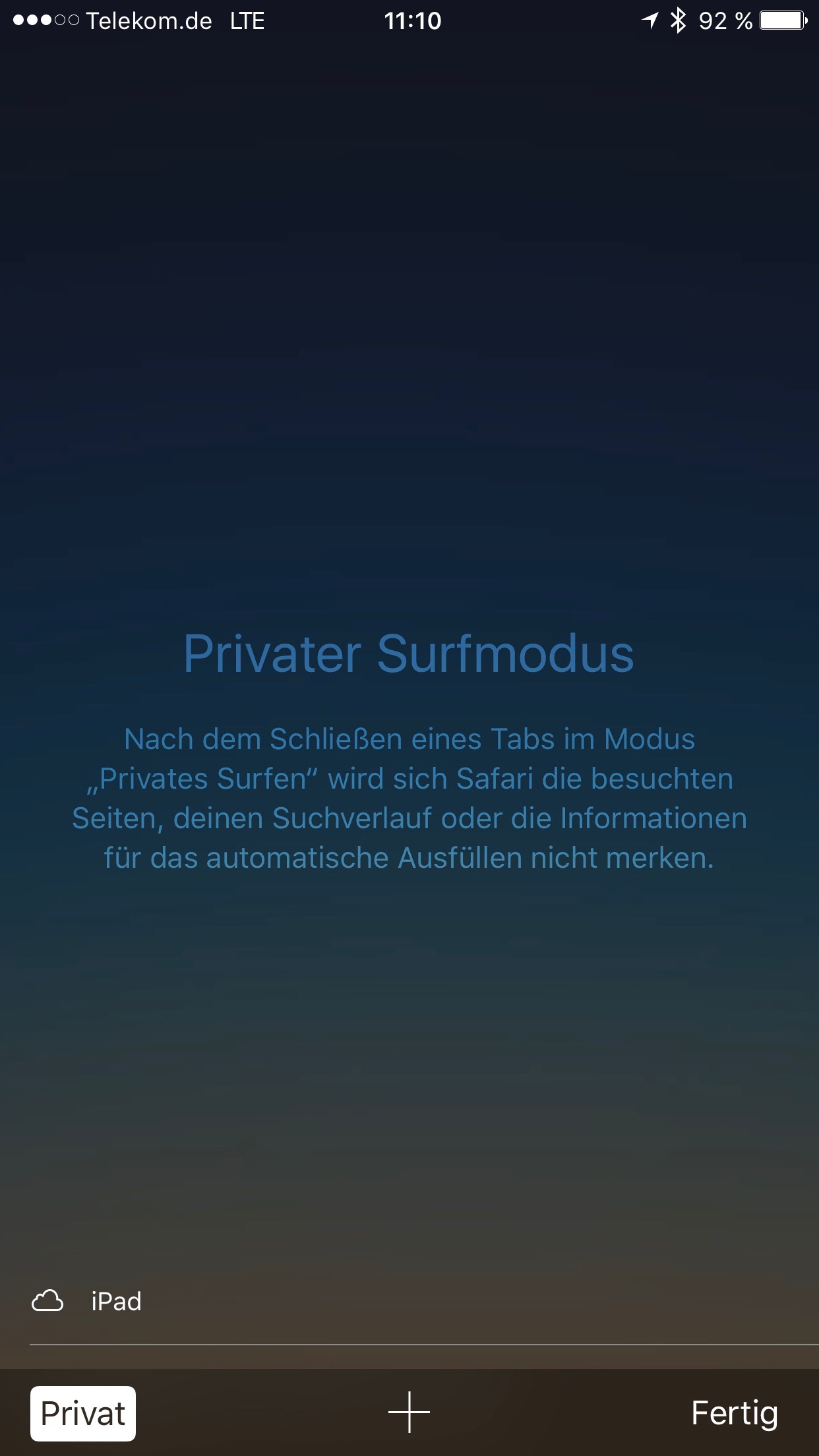
SIGNATUR ANLEGENSo legst Du Deine Signatur an:
- Klicke Deinen Avatar an.
- Dort kommst Du zu Deinen persönlichen Daten.
- Klicke auf „Bearbeiten“.
- Unter Signatur Deine Signatur anlegen.
- Sichern nicht vergessen;-)
TEXTEDITOR VERGRÖSSERNZUM LETZTEN UNGELESENEN BEITRAGIPad
ICON AUF IPHONE IM DASHBOARDDu möchtest ein Icon direkt ins Clubbing vom PANERISTICLUB auf Deinem Dashboard?
Lösung:
Gehe in Safari auf dem IPhone oder IPad zu Deiner gewünschten Startseite. In unserem Fall “Clubbing”. Scrolle ganz nach oben um unten das Menu zu bekommen. Gehe dort auf das Rechteck mit dem Pfeil nach oben.
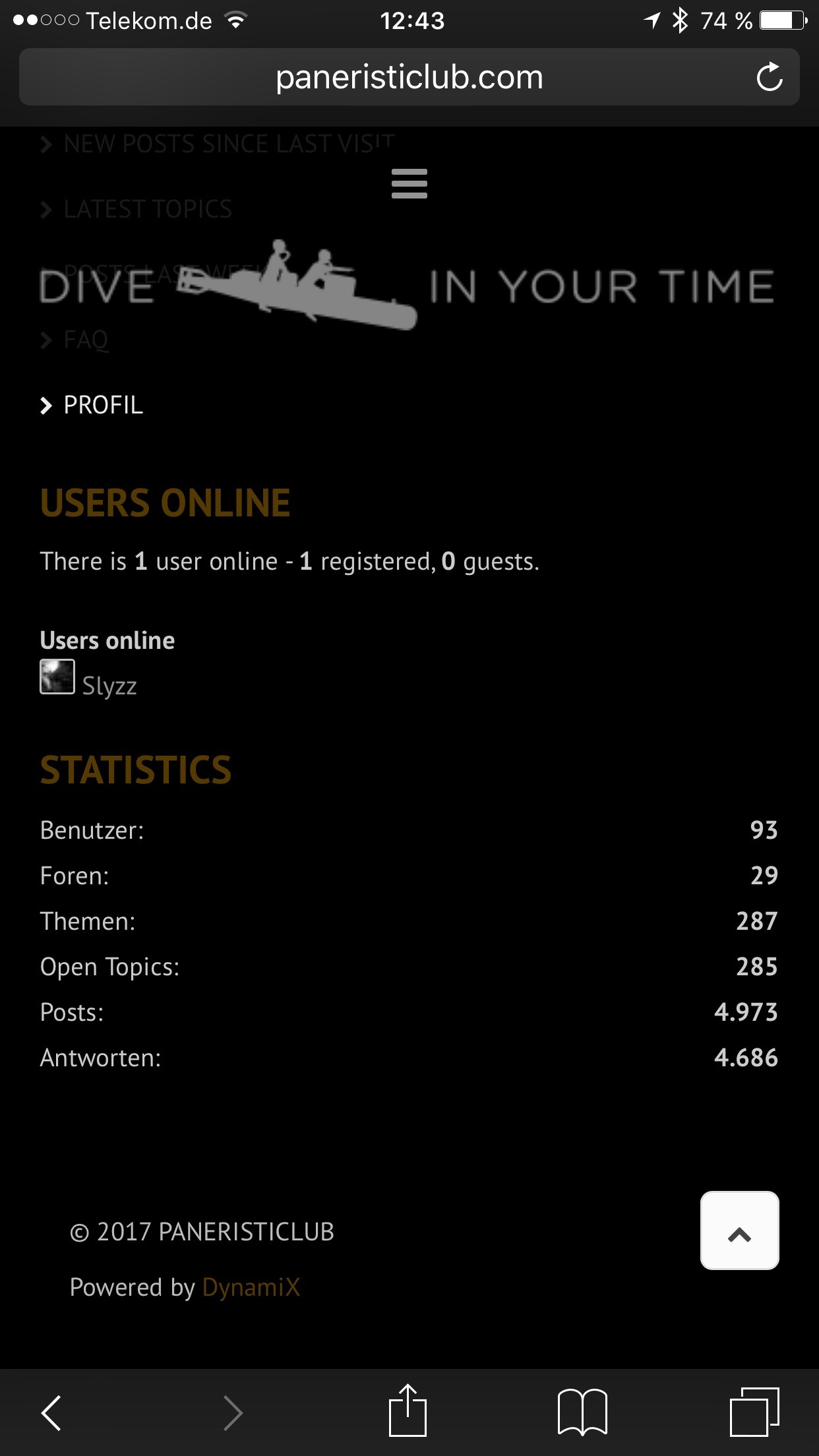
Wähle den Button “Zum Home Bildschirm hinzufügen”. Jetzt hast Du einen direkten Link mit dem PANERISTICLUB LOGO auf deinem Dashboard gespeichert. Dies ist keine APP sondern ein direkter Link gesicherten Seite.
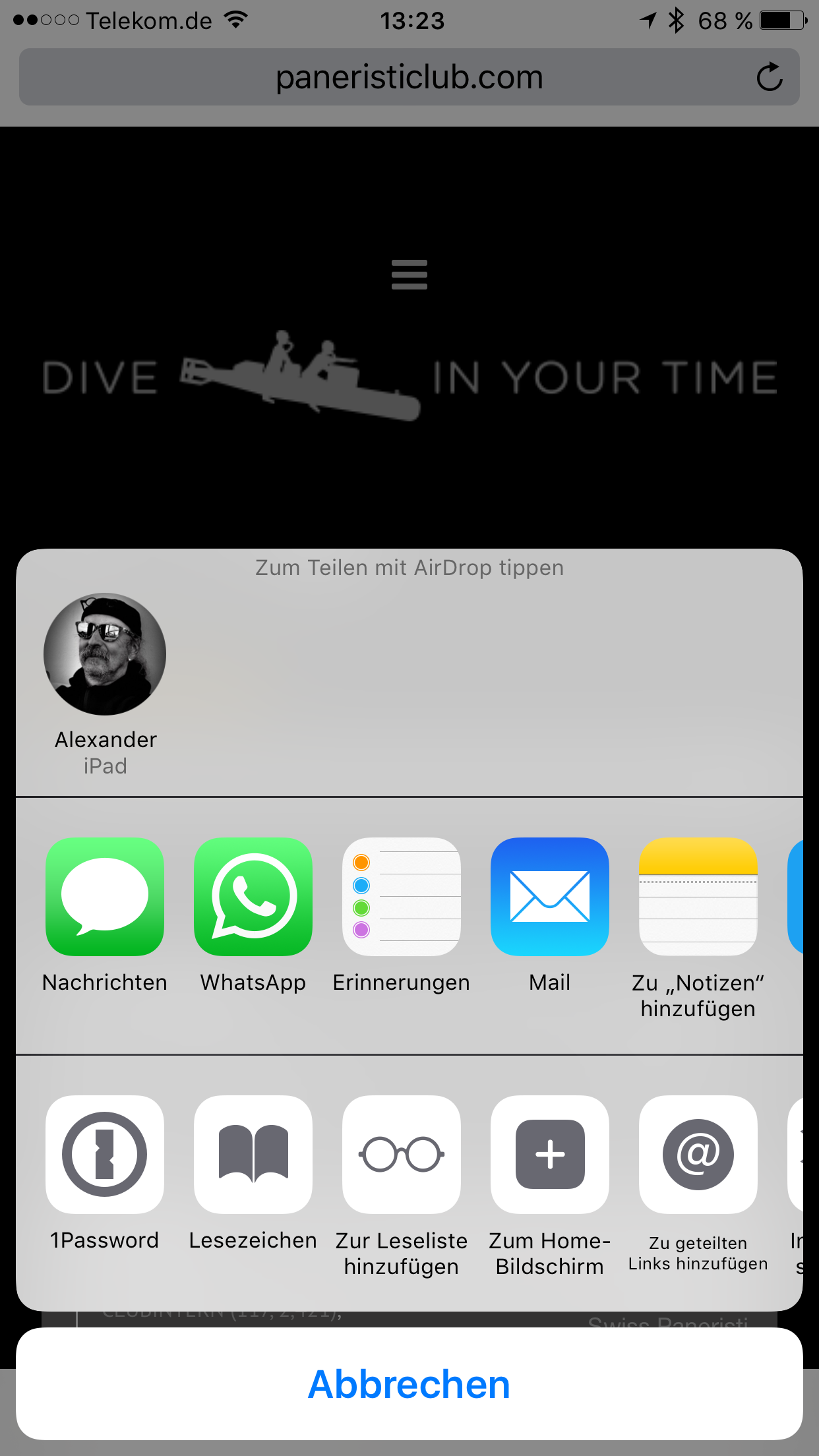
IOS IPhone und IPad “Private” Surf ModusFür Diejenigen unter Euch, die ein IPhone oder IPad besitzen und sich ständig ärgern, weil Sie die Accountdaten ständig neu eingeben müssen:
LÖSUNG:
Deaktiviere den “PRIVATE” Modus. Dann werden der Verlauf und die Website Daten gesichert und damit auch Deine Login Daten:
Aktivieren:
Öffne Safari auf dem iPhone, iPad oder iPod touch, und tippe dann auf die beiden Quadrate unten rechts.
Tippe auf “Privat” und dann auf “Fertig”.
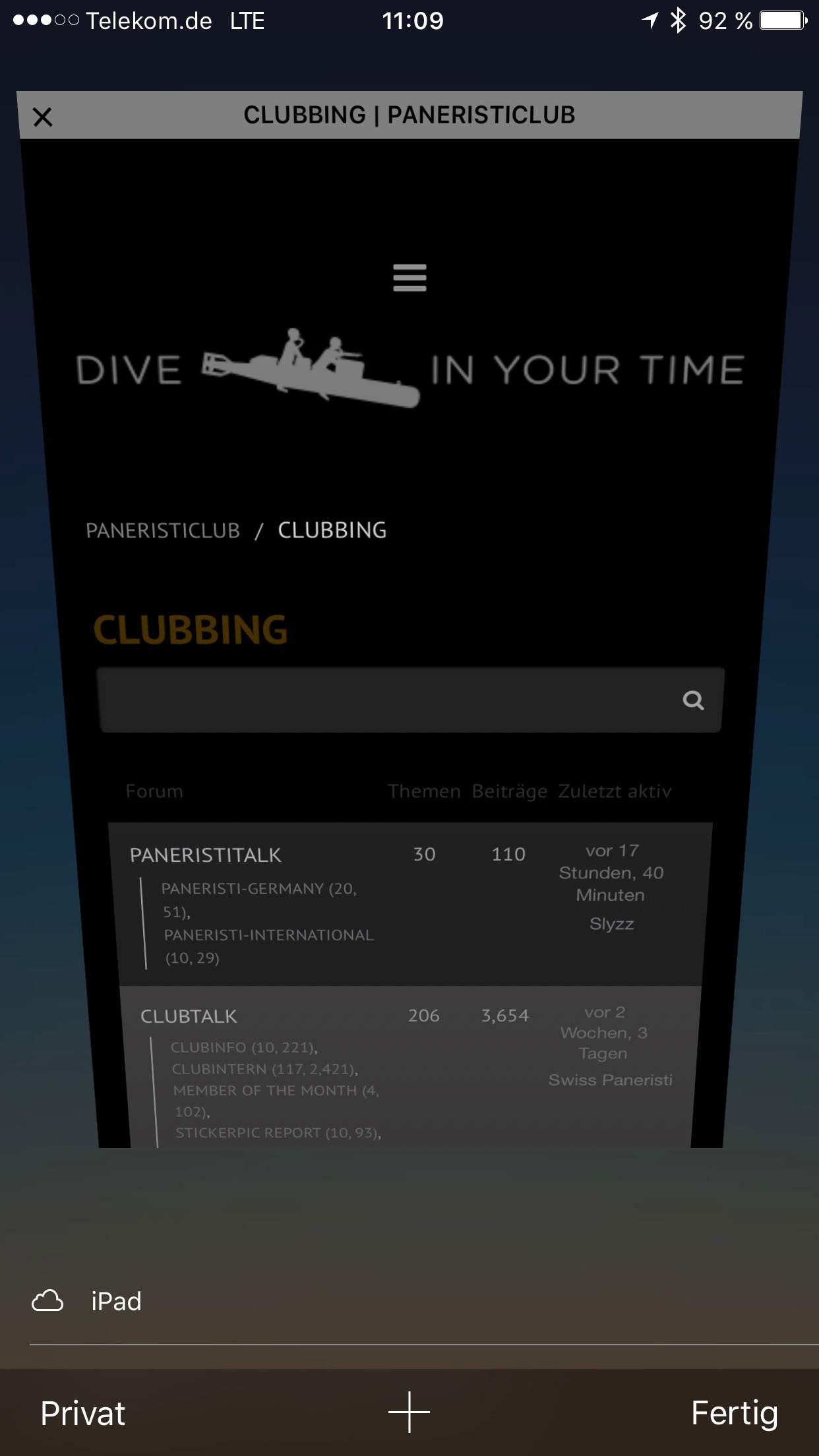
Deaktivieren:
Öffne Safari auf dem iPhone, iPad oder iPod touch, und tippe dann auf die beiden Quadrate unten rechts.
Tippe auf “Privat” und dann auf “Fertig”.
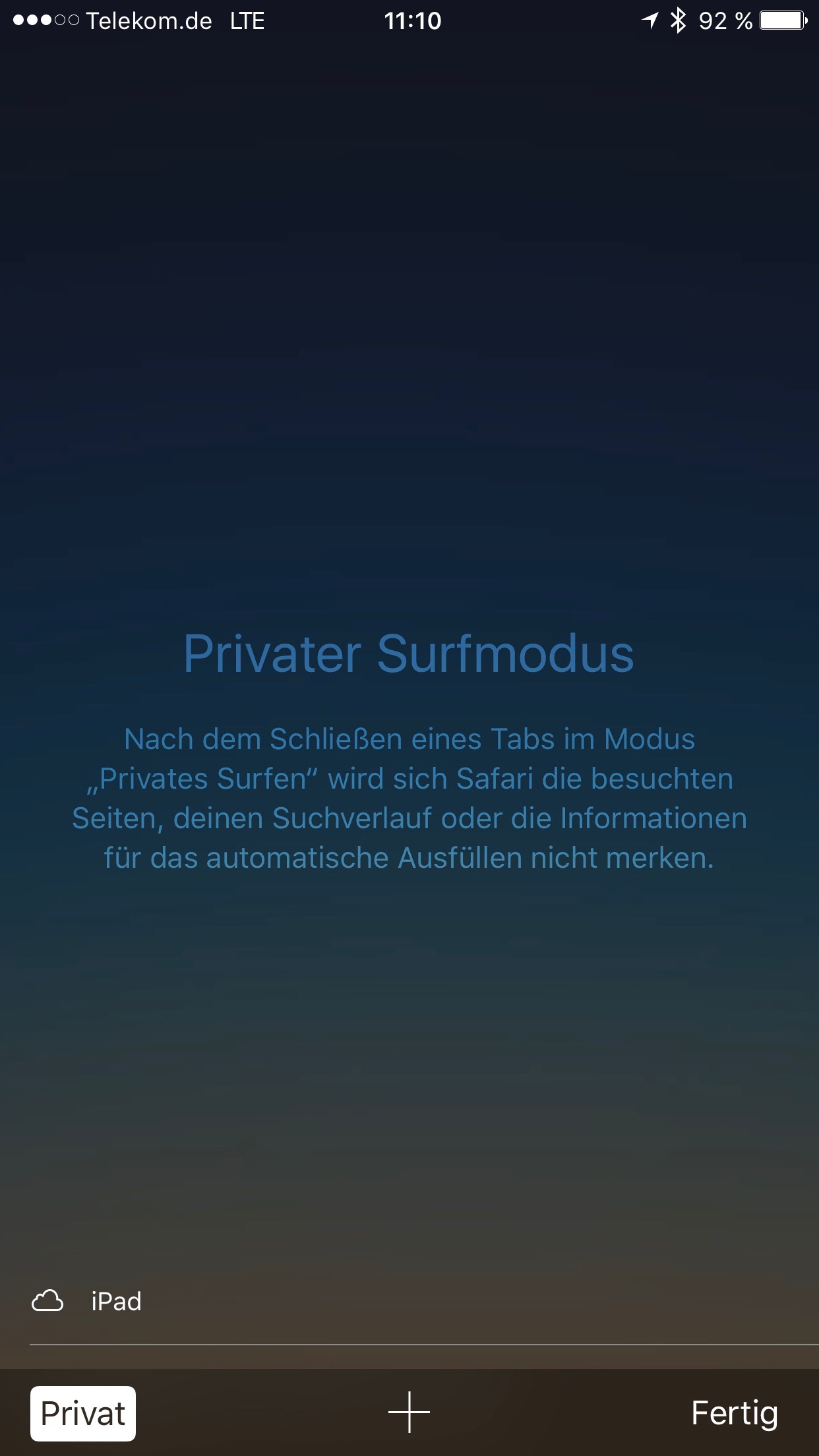
IPHONE
BILDERUPLOAD MOBIL ALS ATTACHEMENT IN DEN POSTBilderupuload, unterwegs mit dem mobile bzw. handy. Gilt auch für Ipad
Via Fotoauswahl, dabei kann man Fotos aus der Bibliothek uploaden. Diese werden dann als Attachment gepostet. Hier der Vorgang:
- Anmelden
- Zum Clubbing
- Antwort oder Thema Eröffnen
- Text Eingeben Betreff etc.
- Unten Links “DATEIEN AUSWÄHLEN”
- Dann auswählen, übernehmen
- UPLOAD bzw senden.
- DARAUF achten, daß man eine gute Verbindung hat.
ICON AUF IPHONE IM DASHBOARDDu möchtest ein Icon direkt ins Clubbing vom PANERISTICLUB auf Deinem Dashboard?
Lösung:
Gehe in Safari auf dem IPhone oder IPad zu Deiner gewünschten Startseite. In unserem Fall “Clubbing”. Scrolle ganz nach oben um unten das Menu zu bekommen. Gehe dort auf das Rechteck mit dem Pfeil nach oben.
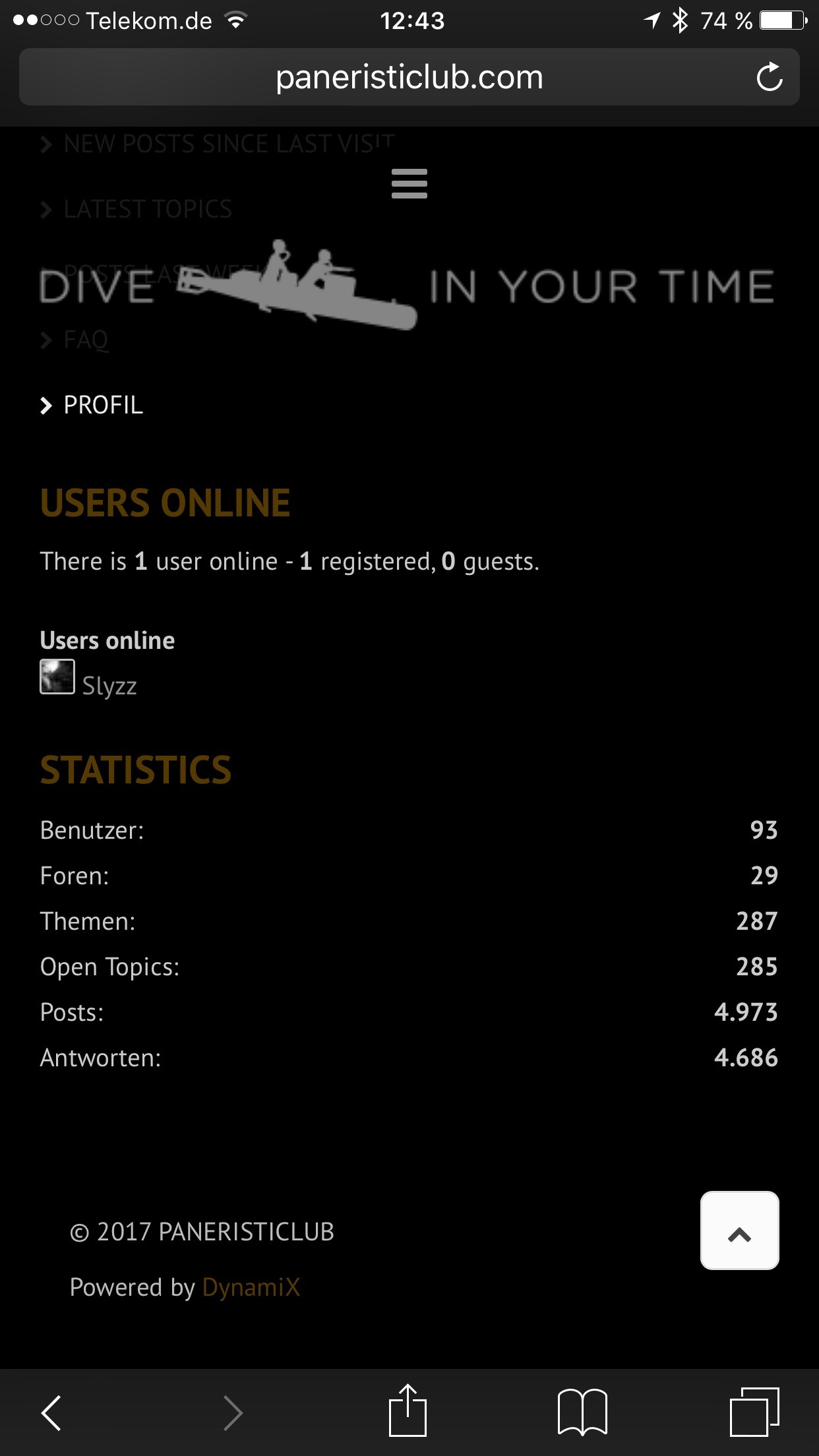
Wähle den Button “Zum Home Bildschirm hinzufügen”. Jetzt hast Du einen direkten Link mit dem PANERISTICLUB LOGO auf deinem Dashboard gespeichert. Dies ist keine APP sondern ein direkter Link gesicherten Seite.
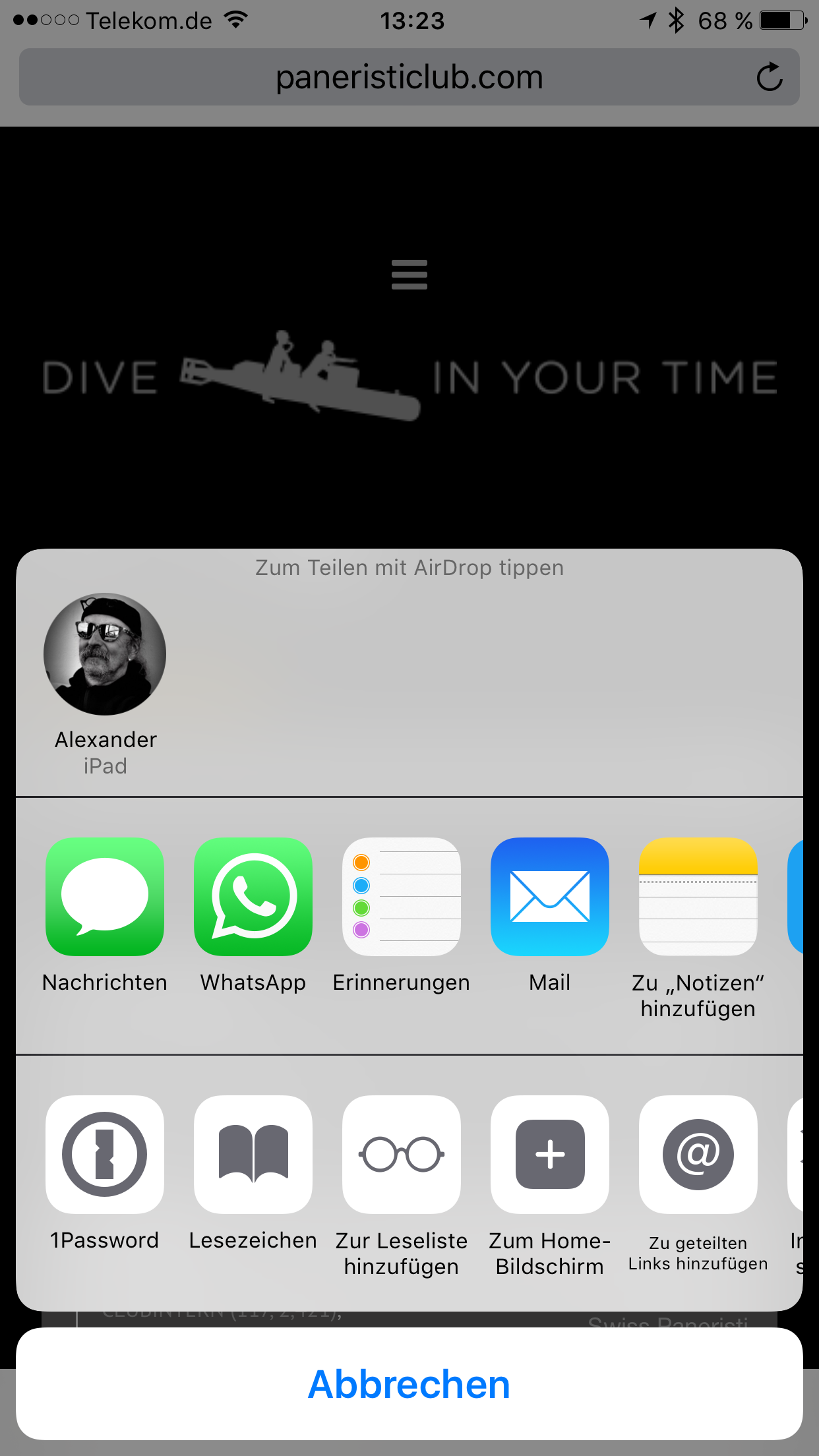
IOS IPhone und IPad “Private” Surf ModusFür Diejenigen unter Euch, die ein IPhone oder IPad besitzen und sich ständig ärgern, weil Sie die Accountdaten ständig neu eingeben müssen:
LÖSUNG:
Deaktiviere den “PRIVATE” Modus. Dann werden der Verlauf und die Website Daten gesichert und damit auch Deine Login Daten:
Aktivieren:
Öffne Safari auf dem iPhone, iPad oder iPod touch, und tippe dann auf die beiden Quadrate unten rechts.
Tippe auf “Privat” und dann auf “Fertig”.
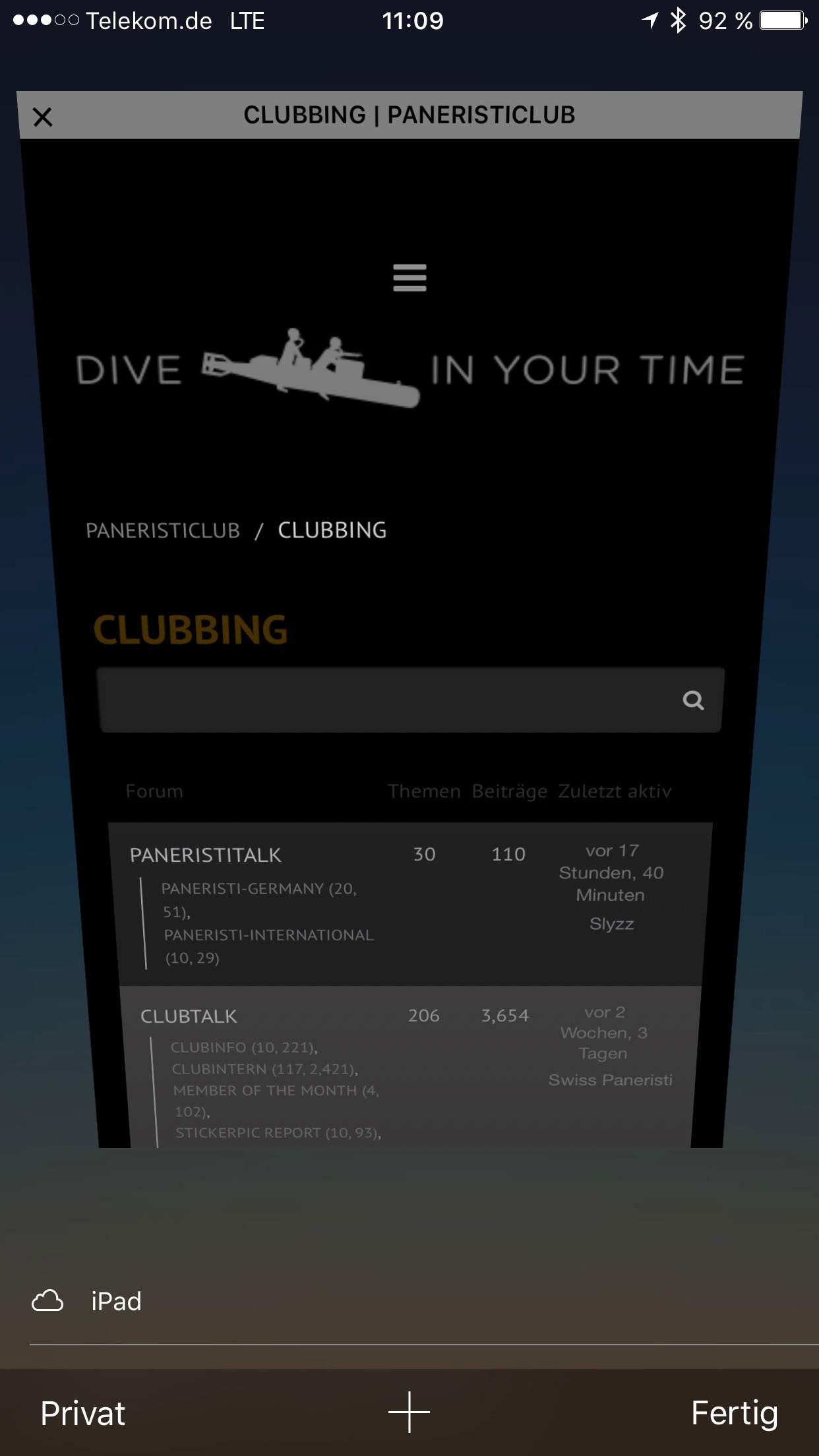
Deaktivieren:
Öffne Safari auf dem iPhone, iPad oder iPod touch, und tippe dann auf die beiden Quadrate unten rechts.
Tippe auf “Privat” und dann auf “Fertig”.
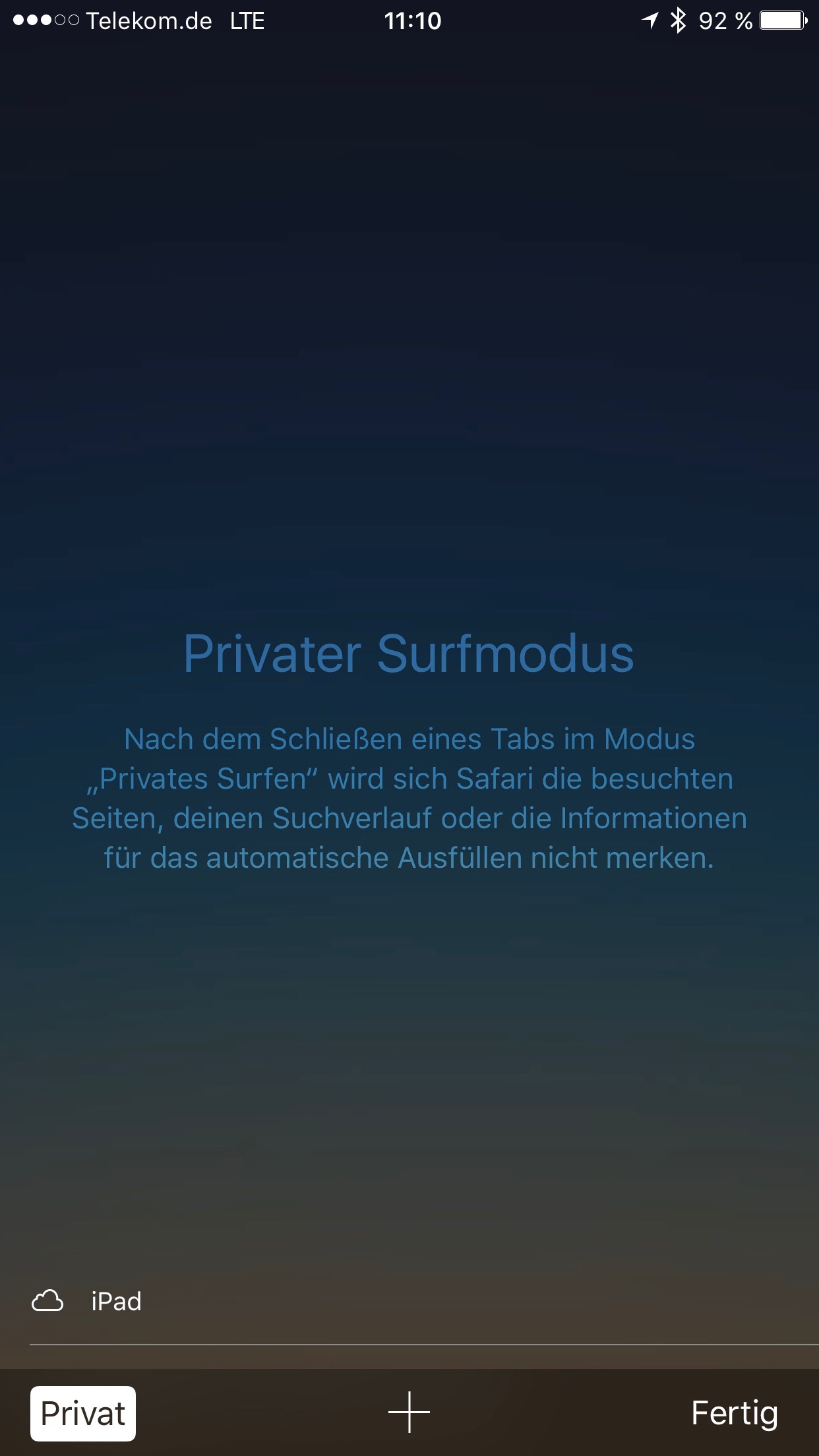
MAIL
EMAIL ACCOUNT DATENusername:
forename.lastname@paneristiclub.com
password:
$paneristiclub$0000
Einstellung
POP
Posteingangsserver
pop.1und1.de
Port für SSL
995
(Alternativ: TLS/STARTTLS)
(110)
Postausgangsserver (SMTP)
smtp.1und1.de
Port für SSL
465
TLS/STARTTLS
587 (alternativ 25)
PANERISTITALK
ZUM LETZTEN UNGELESENEN BEITRAGTIPS
DATEIEN SICHER VERSENDENEinen kleinen Schutz beim Versenden von datensensiblen Anhängen ist die Möglichkeit, diese zu komprimieren/zippen und mit einem Passwort zu sichern. Anschliessend versenden und das Passwort über einen anderen Weg dem Empfänger mitzuteilen.
ICON AUF IPHONE IM DASHBOARDDu möchtest ein Icon direkt ins Clubbing vom PANERISTICLUB auf Deinem Dashboard?
Lösung:
Gehe in Safari auf dem IPhone oder IPad zu Deiner gewünschten Startseite. In unserem Fall “Clubbing”. Scrolle ganz nach oben um unten das Menu zu bekommen. Gehe dort auf das Rechteck mit dem Pfeil nach oben.
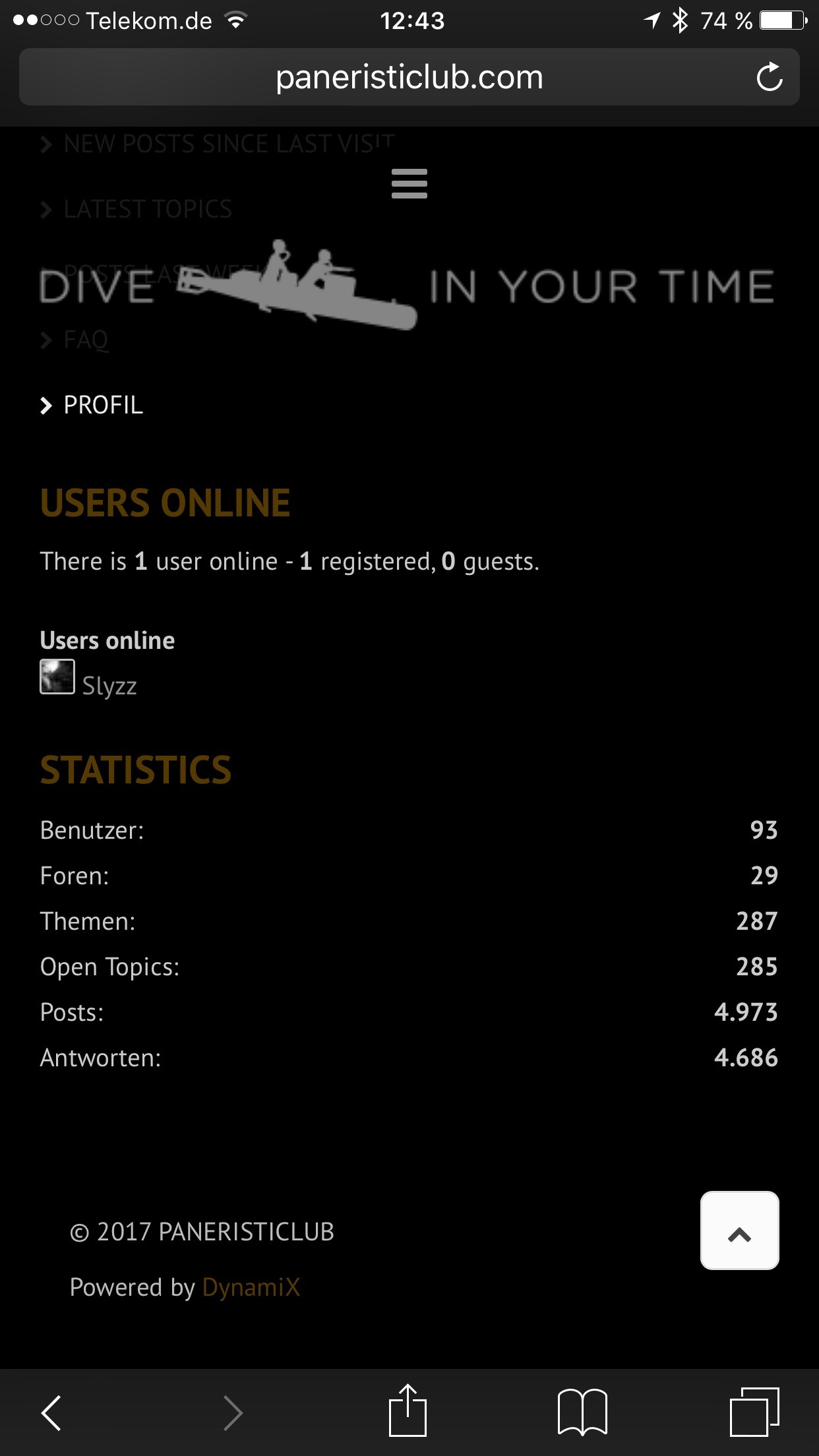
Wähle den Button “Zum Home Bildschirm hinzufügen”. Jetzt hast Du einen direkten Link mit dem PANERISTICLUB LOGO auf deinem Dashboard gespeichert. Dies ist keine APP sondern ein direkter Link gesicherten Seite.
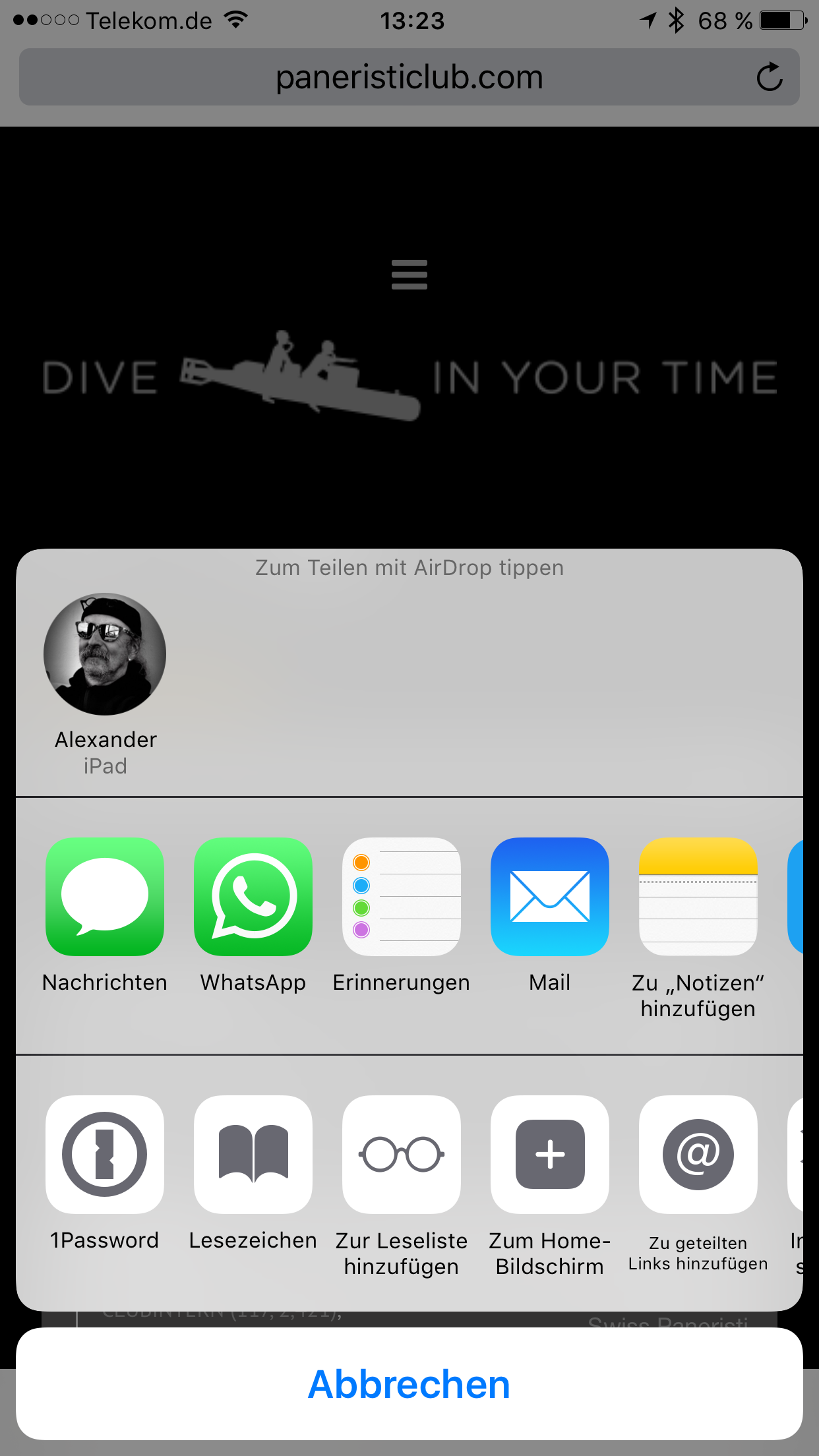
IOS IPhone und IPad “Private” Surf ModusFür Diejenigen unter Euch, die ein IPhone oder IPad besitzen und sich ständig ärgern, weil Sie die Accountdaten ständig neu eingeben müssen:
LÖSUNG:
Deaktiviere den “PRIVATE” Modus. Dann werden der Verlauf und die Website Daten gesichert und damit auch Deine Login Daten:
Aktivieren:
Öffne Safari auf dem iPhone, iPad oder iPod touch, und tippe dann auf die beiden Quadrate unten rechts.
Tippe auf “Privat” und dann auf “Fertig”.
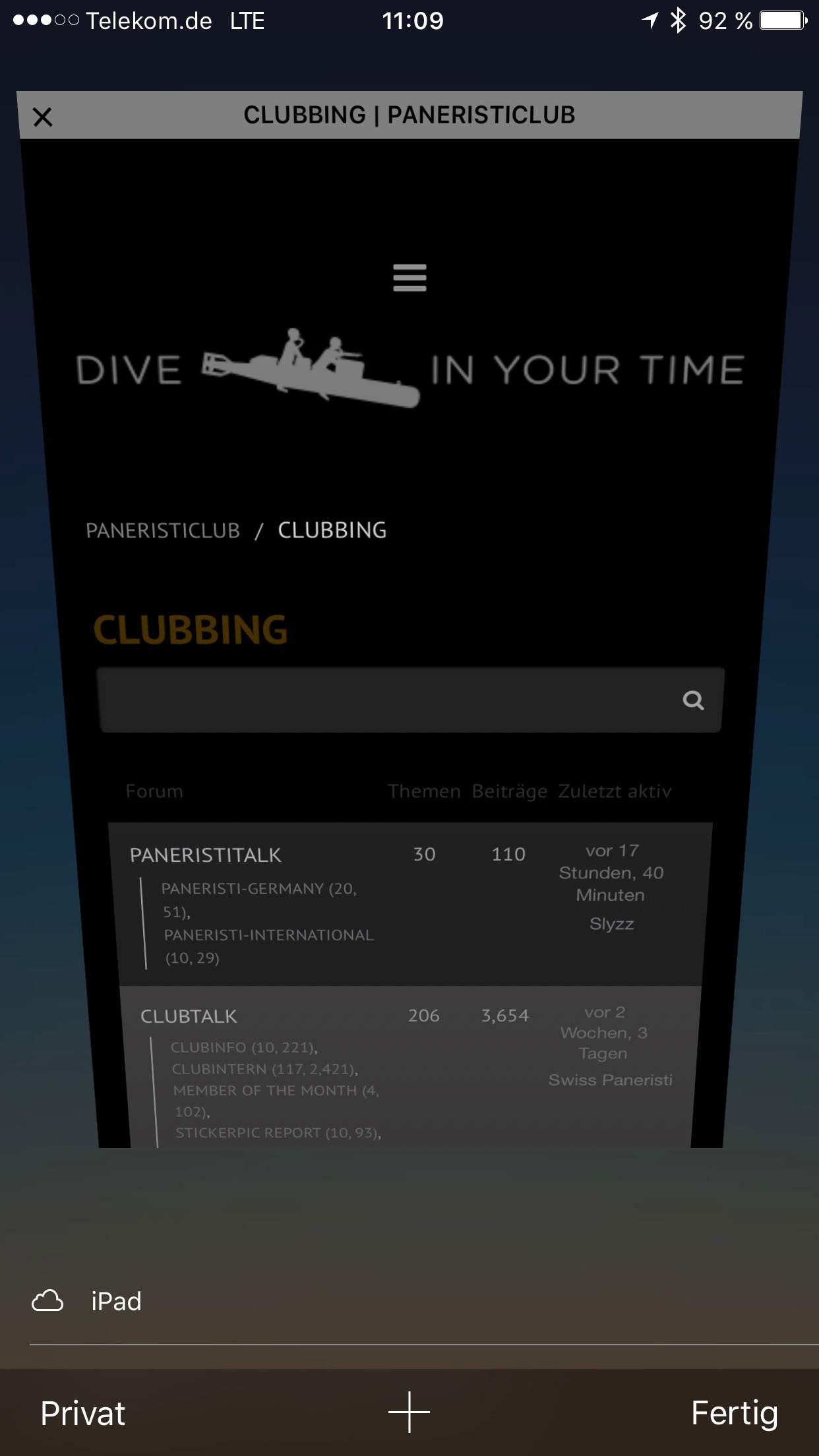
Deaktivieren:
Öffne Safari auf dem iPhone, iPad oder iPod touch, und tippe dann auf die beiden Quadrate unten rechts.
Tippe auf “Privat” und dann auf “Fertig”.
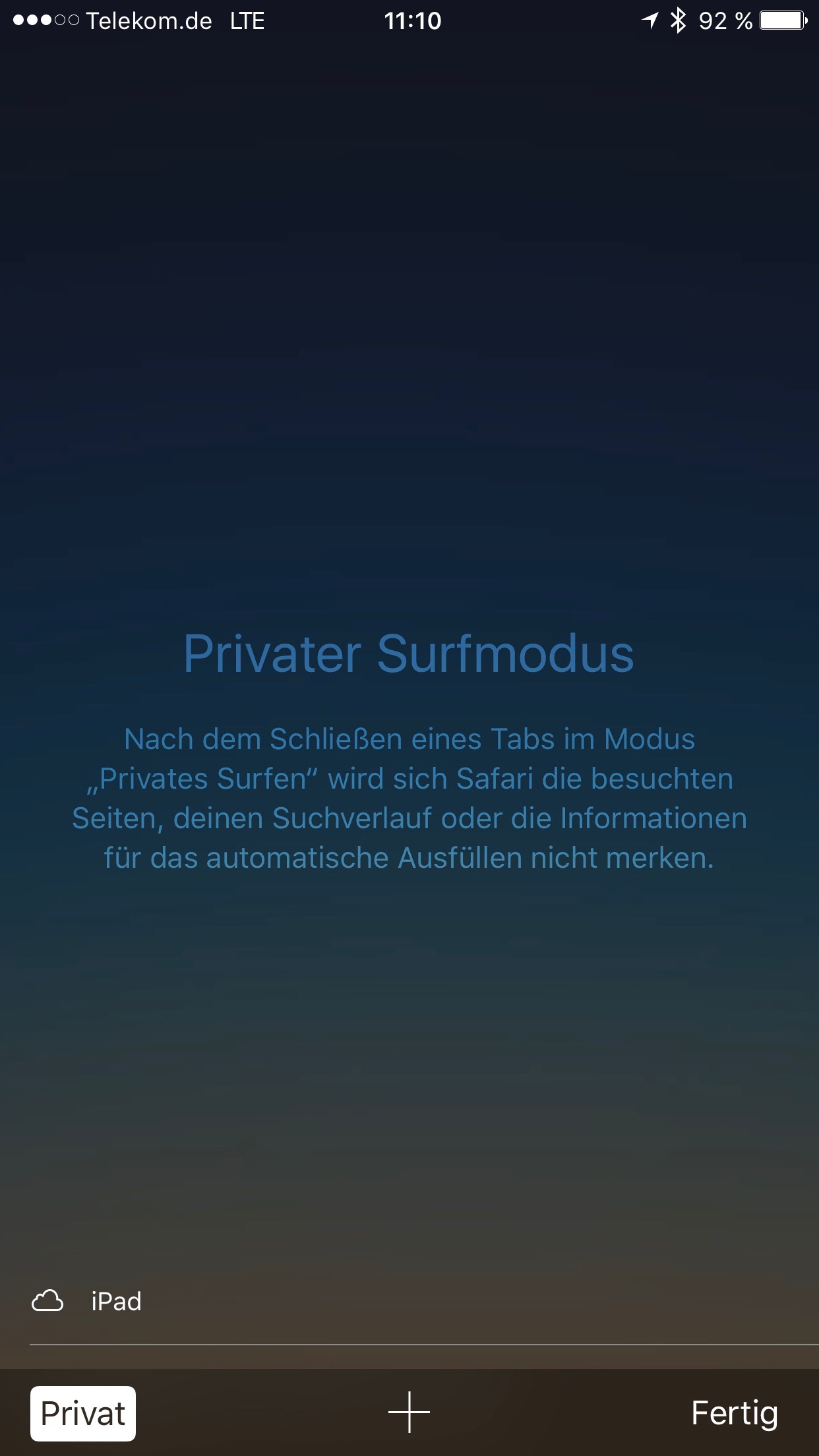
SIGNATUR ANLEGENSo legst Du Deine Signatur an:
- Klicke Deinen Avatar an.
- Dort kommst Du zu Deinen persönlichen Daten.
- Klicke auf „Bearbeiten“.
- Unter Signatur Deine Signatur anlegen.
- Sichern nicht vergessen;-)
FRAGEN UND ANTWORTEN
Hier gibt es Fragen und Antworten (FAQ), Tips und Tricks. Bevor Du eine Mail sendest, bitte schau erstmal hier rein. Vielleicht findest Du ja schon hier eine Antwort.
PANERSITICLUB e.V.
“Dive in your time”